Wilt u leren hoe u een groepsbeleid gebruiken om de beschikbare opties in het Configuratiescherm van Windows te beperken? In deze zelfstudie laten we je zien hoe je een groepsbeleid maakt om alleen een specifieke groep opties weer te geven in het Configuratiescherm.
• Windows 2012 R2
• Windows 2016
• Windows 2019
• Windows 10
• Windows 7
Hardwarelijst:
In de volgende sectie wordt de lijst weergegeven met apparatuur die wordt gebruikt om deze zelfstudie te maken.
Elk stuk hardware hierboven vermeld kan worden gevonden op Amazon website.
Windows Gerelateerde zelfstudie:
Op deze pagina bieden we snel toegang tot een lijst met zelfstudies met betrekking tot Windows.
Zelfstudie GPO - Opties voor het configuratiescherm beperken beschikbaar
Open op de domeincontroller het hulpprogramma voor groepsbeleidsbeheer.

Een nieuw groepsbeleid maken.

Voer een naam in voor het nieuwe groepsbeleid.

In ons voorbeeld werd de nieuwe GPO genoemd: MY-GPO.
Vouw in het scherm Groepsbeleidsbeheer de map met de naam Groepsbeleidsobjecten uit.
Klik met de rechtermuisknop op het nieuwe groepsbeleidsobject en selecteer de optie Bewerken.

Vouw in het scherm van de groepsbeleidseditor de map Gebruikersconfiguratie uit en zoek het volgende item.
Toegang tot de map met de naam Configuratiescherm.

Schakel het item met de naam Alleen opgegeven Configuratieschermitems weergeven in.
Voer de naam in van de opties die beschikbaar moeten zijn voor de gebruiker.
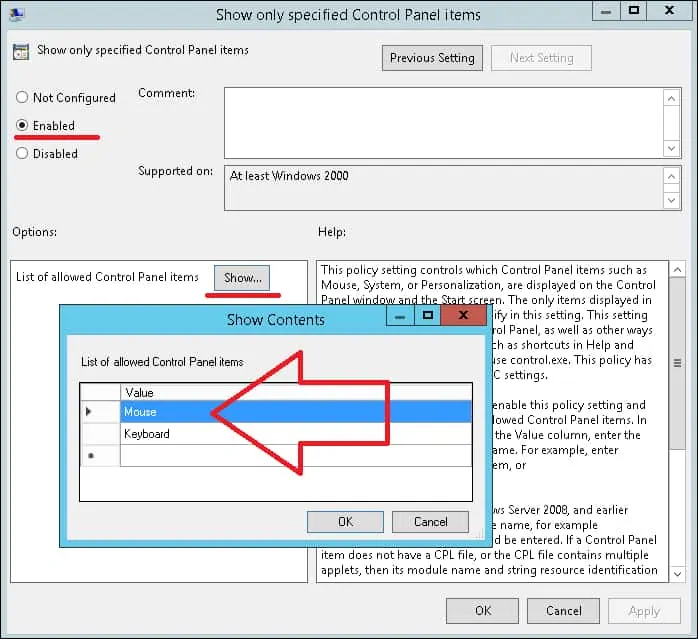
Als u de configuratie van het groepsbeleid wilt opslaan, moet u de editor groepsbeleid sluiten.
Gefeliciteerd! Je bent klaar met de GPO creatie.
Zelfstudie GPO - Beperk de opties van het configuratiescherm
Klik op het scherm Groepsbeleidsbeheer met de rechtermuisknop op de gewenste organisatie-eenheid en selecteer de optie om een bestaand GPO te koppelen.

In ons voorbeeld gaan we het groepsbeleid met de naam MY-GPO koppelen aan de wortel van het domein.

Na het toepassen van de GPO moet u 10 of 20 minuten wachten.
Gedurende deze periode wordt de GPO gerepliceerd naar andere domeincontrollers.
Probeer op een externe computer toegang te krijgen tot het configuratiescherm.
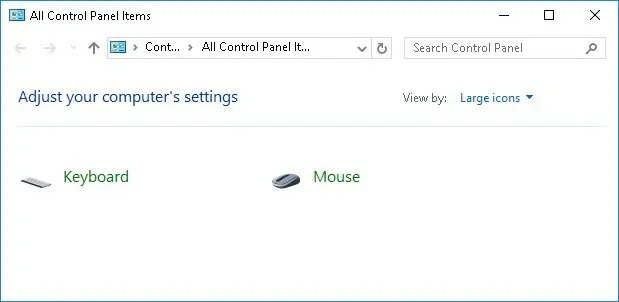
In ons voorbeeld hebben we een GPO gebruikt om de beschikbare opties op het configuratiescherm te beperken tot muis en toetsenbord.
